優秀的音頻編輯器對每一位音樂製作人、音頻工程師或典型的音頻聽眾來說都是一個巨大的幫助。 您將能夠以各種方式修改專業音頻文件。 最好的音頻編輯軟件之一是 Adobe Audition。 因此,許多專業人士使用它來編輯和操作音頻文件的聲音。
權衡是在此類程序上實施了某些限制,例如文件大小限制。 幸運的是,Adobe Audition 配備了音頻壓縮器。 也就是說,我們將討論 如何在 Audition 中壓縮音頻. 通過閱讀以下內容了解這是如何完成的。
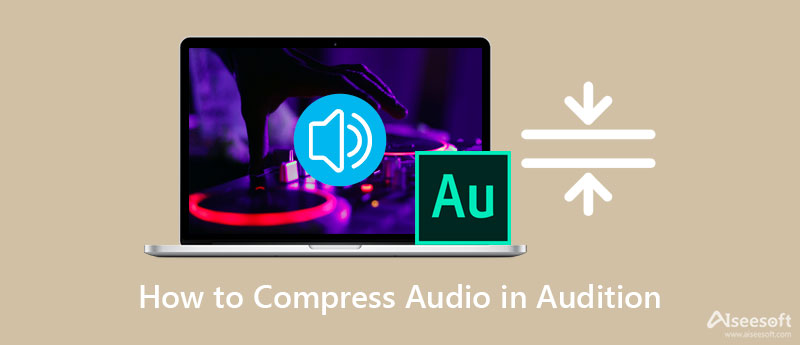
假設您想學習如何使用專業工具壓縮音頻。 試鏡可能是您列表中的頂級節目之一。 使用此工具,您可以訪問程序音頻壓縮器的不同控件。 您可以微調閾值、比率、釋放時間、起音時間等。此外,Audition 帶有適合不同用途的壓縮器類型。 以並聯壓縮機為例。 它可以幫助您獲得最柔和的聲音,非常適合人聲、現場聲音和打擊樂。 要在 Adobe Audition 中壓縮音頻文件,請按照以下指南進行操作。
首先,進入 Adobe Audition 的官方下載頁面並獲取其安裝程序。 之後,按照設置說明將其安裝到您的計算機上。 安裝後立即啟動它。
接下來,通過轉到導入音軌 文件>打開. 然後,找到您要壓縮的音頻文件並將其導入程序。 您應該在程序界面上看到綠色聲波。
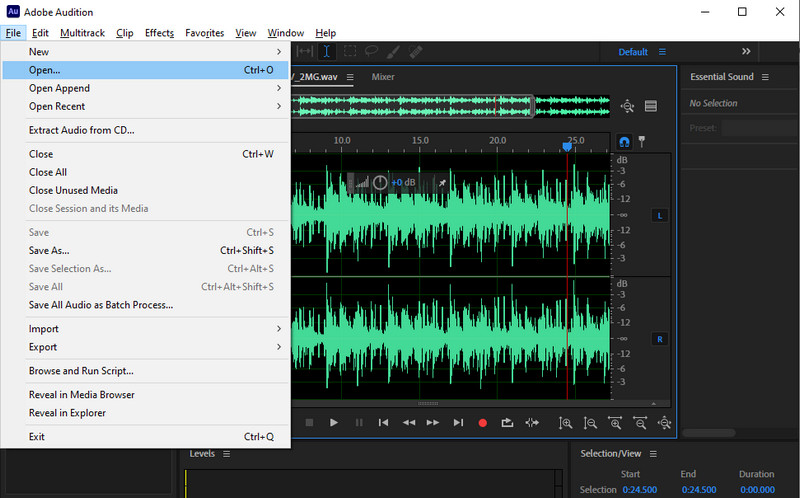
之後,再次單擊 文件 選項,然後選擇 另存為 選項。 然後它將打開一個對話框。 屆時您應該會看到壓縮設置。
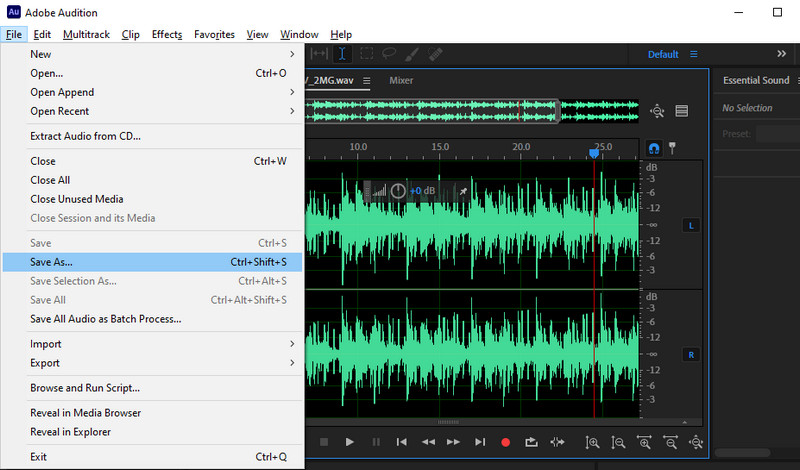
這次點擊 更改 與相關的按鈕 格式設定. 從這裡,您可以調整比特率。 只需下拉比特率菜單並選擇一個比特率選項。 打 OK 一旦完成。
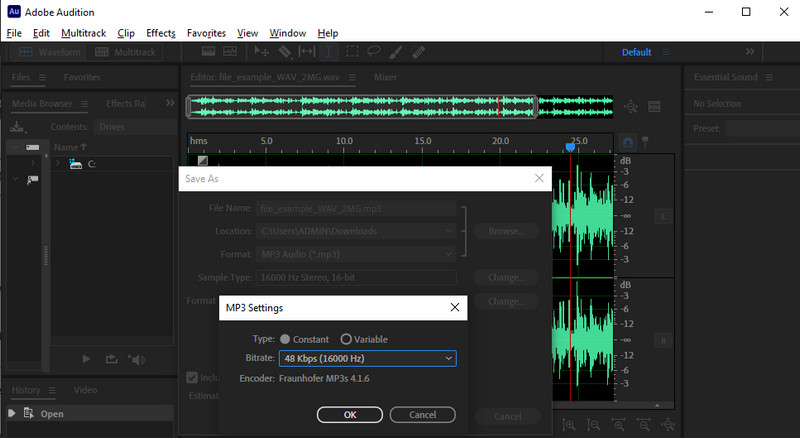
毫無疑問,Adobe Audition 提供了用於處理音頻文件的權威和高級工具。 然而,您可能需要一些時間來了解音頻壓縮的技術方面,特別是如果您是初學者或新手。 也許,您正在尋找一個很好的選擇。
Aiseesoft視頻轉換大師 是一個簡單而實用的音頻壓縮工具的首選程序。 它可以幫助您在 5%-95% 的壓縮率範圍內調整媒體大小。 此外,它還允許您調整一些設置,包括音頻格式、通道、採樣率、比特率等。該工具很好,因為您可以在壓縮過程開始之前預覽生成的文件。 下面是需要注意的應用程序的一些主要功能以及如何在此 Audition 替代方案中壓縮音頻的步驟:

161,522 下載
100% 安全。無廣告。
100% 安全。無廣告。
首先,從下載頁面獲取程序的安裝程序或單擊其中一個 免費下載 上面提供的按鈕。 單擊安裝嚮導以在您的計算機上完全安裝該應用程序。 然後,啟動程序並熟悉應用程序的界面和功能。
要訪問程序的音頻壓縮器,請轉到工具箱選項卡,它是程序的主要選項卡之一。 進入工具箱選項卡後,單擊 音頻壓縮,然後會出現一個窗口。
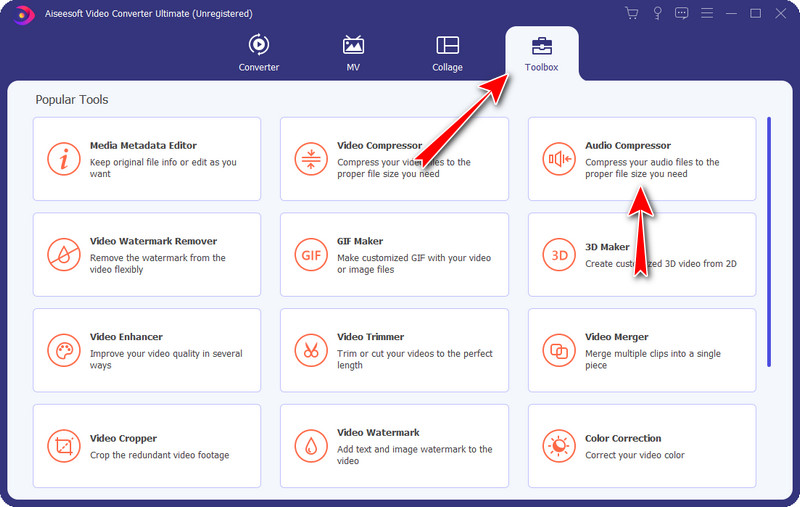
這一次,勾選 更多 簽名按鈕從出現的窗口中打開您設備的文件夾。 現在,找到您的目標文件。 找到軌道後,點擊 已提交 設備文件夾中的按鈕以最終上傳音軌。
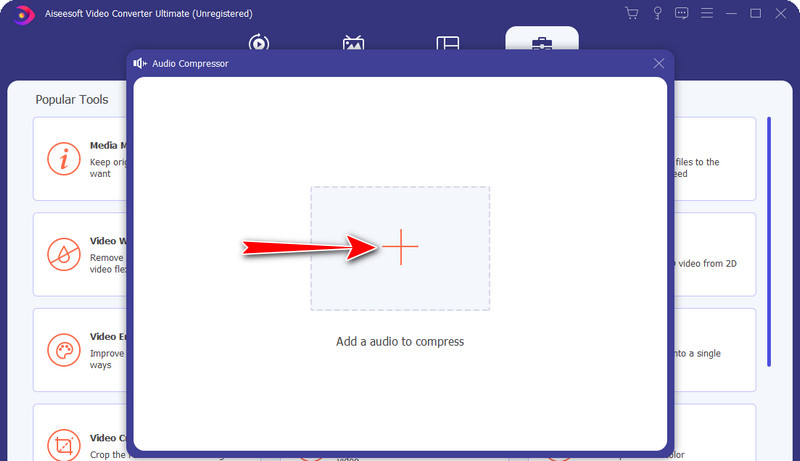
加載音軌後,您將能夠訪問應用程序的壓縮設置。 移動壓縮滑塊球以減小文件大小。 或者,根據您的要求更改比特率和格式。 如果您願意,您可以通過單擊 預覽 按鈕。 完成後,設置輸出目的地並點擊 壓縮 按鈕啟動壓縮過程。
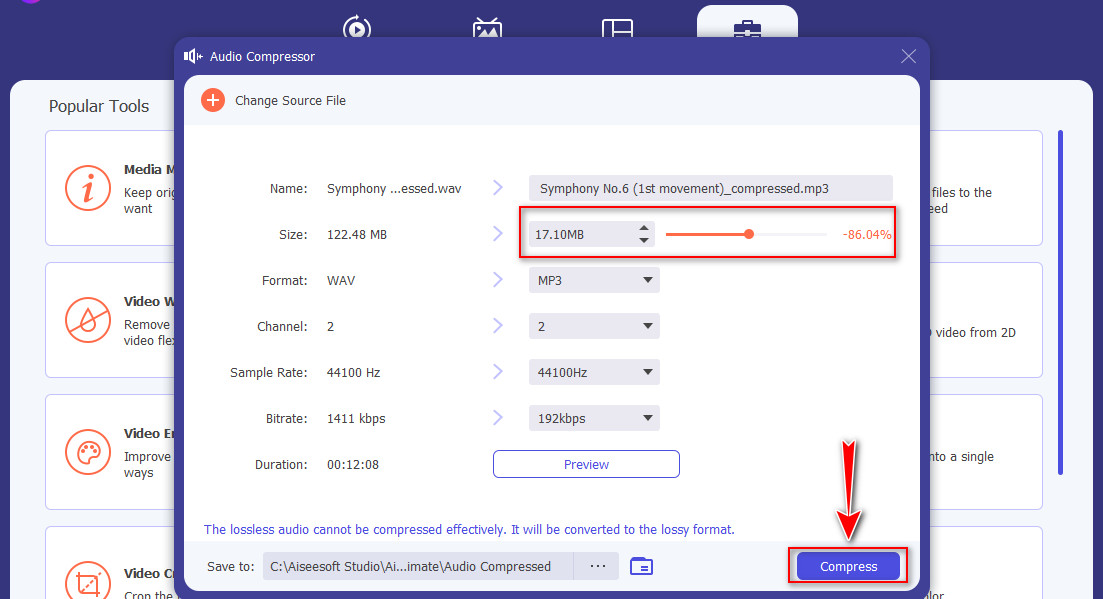
壓縮音頻文件有什麼好處?
此外,減少文件大小,它可以微調你的錄音。 它可以平衡或平衡錄音中最柔和和最響亮的部分,從而產生無縫的音頻。 如果您的人聲音軌震耳欲聾,您可以使用壓縮方法來消除不平衡的音高。
推薦的音質音頻格式是什麼?
AAC 音頻格式最適合 iPhone、Android 或 iTunes 等設備和播放器。 就像 MP3,它的最大比特率為 320kbps。 由於其提高的壓縮效率,它可以提供與較低比特率的 MP3 相媲美的更好的音頻質量。
未壓縮的音頻文件有什麼好處?
如果您希望獲得未經過進一步處理的實際聲波,則未壓縮的音頻文件適合您。 換句話說,它們是最準確的音頻文件。 但是,它們不適合存儲許多音頻文件,因為它們佔用了大量的磁盤空間。
結論
你現在知道如何 在 Adobe Audition 中壓縮音頻文件. 眾所周知,壓縮音頻文件是必不可少的,尤其是對於您的錄音。 否則,您最終會得到大的音頻文件。 幸運的是,Adobe Audition 還允許您壓縮音頻文件。 因此,您無需安裝或尋找其他程序。
但這不是唯一可用的程序。 實際上,如果您發現操作具有挑戰性,您可以選擇更舒適、更簡單的程序。 Video Converter Ultimate 是一款優秀的專業程序,旨在壓縮音頻文件。 此外,它有助於編輯曲目和 音頻剪輯. 因此,您可以選擇最適合您需要的方法。

Video Converter Ultimate 是一款出色的視頻轉換器、編輯器和增強器,可以轉換、增強和編輯 1000 多種格式的視頻和音樂。
100% 安全。無廣告。
100% 安全。無廣告。